

Puedes añadir a tu documento marcadores que te permitan desplazarte rápidamente de un contenido a otro (por ejemplo, a páginas que tengan gráficas que muestren resultados de investigación o al principio de cada capítulo). Los marcadores no se muestran en el documento.
Puedes añadir referencias cruzadas a los marcadores para que los lectores accedan a la información con un clic. Por ejemplo, si añades un marcador a una página con una tabla importante, puedes enlazar esa página con cualquier fragmento del texto del documento en el que se haga alusión a la tabla en cuestión. También puedes añadir enlaces a contenido al que se le haya aplicado algún estilo de párrafo específico. Así puedes enlazar fácilmente las cabeceras, subtítulos y otros elementos de un capítulo.
Puedes añadir marcadores únicamente en los documentos de procesamiento de texto.
Selecciona el texto que desees guardar con un marcador o coloca el punto de inserción justo antes del texto que desees guardar con un marcador.
Nota: Solo puedes marcar texto de cuerpo, no el texto de los cuadros de texto, figuras, tablas, gráficas, cabeceras o pies.
Haz clic en ![]() en la barra lateral y, a continuación, haz clic en la pestaña Marcadores de la parte superior de la barra lateral de la derecha.
en la barra lateral y, a continuación, haz clic en la pestaña Marcadores de la parte superior de la barra lateral de la derecha.
Si no encuentras la pestaña Marcadores en la barra lateral, es posible que tu documento sea un documento de disposición de página, incompatible con los marcadores.
Haz clic en “Añadir marcador”.
El marcador aparece en la lista de marcadores.
Puedes renombrar o eliminar un marcador sin que el texto marcado en sí resulte afectado.
Haz clic en ![]() en la barra lateral y, a continuación, haz clic en la pestaña Marcadores de la parte superior de la barra lateral.
en la barra lateral y, a continuación, haz clic en la pestaña Marcadores de la parte superior de la barra lateral.
Realiza una de las siguientes operaciones:
Renombrar un marcador: haz doble clic en su nombre en la lista y, a continuación, escribe un nombre nuevo.
Nota: Cuando editas texto de un documento que está marcado, el nombre del marcador relacionado se actualiza automáticamente. Si renombras un marcador, la actualización automática se desactiva para ese marcador.
Eliminar un marcador: haz clic en su nombre en la lista de marcadores y, a continuación, pulsa Suprimir en el teclado.
Si eliminas un marcador que esté enlazado a una referencia cruzada, el enlace se romperá. Asegúrate de eliminar el enlace a la referencia cruzada del texto.
Haz clic en ![]() en la barra lateral y, a continuación, haz clic en la pestaña Marcadores de la parte superior de la barra lateral de la derecha.
en la barra lateral y, a continuación, haz clic en la pestaña Marcadores de la parte superior de la barra lateral de la derecha.
Haz clic en el nombre del marcador en la lista.
El documento baja hasta el marcador y el marcador aparece brevemente destacado en la página.
Puedes seleccionar cualquier texto del documento y convertirlo en un enlace de referencia cruzada a un marcador que ya haya creado.
Selecciona el texto que deseas convertir en un enlace.
Realiza una de las siguientes operaciones:
Haz clic en ![]() en la barra de herramientas y, a continuación, selecciona Enlazar > Marcador.
en la barra de herramientas y, a continuación, selecciona Enlazar > Marcador.
Pulsa Comando + K en el teclado y, a continuación, haz clic en el menú desplegable “Enlazar a” y elige Marcador.
Haz clic en el menú desplegable Marcador y, a continuación, selecciona el marcador.
Haz clic en el botón “Ir al marcador” para verificar la ubicación del marcador o haz clic fuera del menú desplegable para cerrarlo.
Puedes crear enlaces a los marcadores que Pages sugiere basándose en los estilos de párrafo utilizados en el documento. Por ejemplo, si has usado el estilo de párrafo Encabezamiento para los títulos de capítulo, los marcadores sugeridos incluyen los títulos de todos los capítulos del documento para que te resulte más fácil enlazarlos. Puedes especificar qué estilos de párrafo quieres que aparezcan en las sugerencias.
Selecciona el texto que deseas convertir en un enlace.
Realiza una de las siguientes operaciones:
Haz clic en ![]() en la barra de herramientas y, a continuación, selecciona Enlazar > Marcador.
en la barra de herramientas y, a continuación, selecciona Enlazar > Marcador.
Pulsa Comando + K en el teclado y, a continuación, haz clic en el menú desplegable “Enlazar a” y elige Marcador.
Haz clic en el menú desplegable Marcador y selecciona un destino.
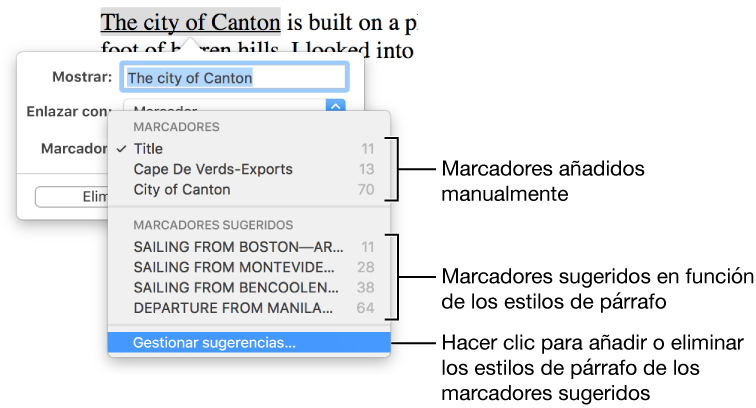
Si el destino que buscas no aparece en la lista de marcadores sugeridos, realiza alguna de las siguientes operaciones:
Selecciona “Gestionar sugerencias” al final del menú desplegable.
Selecciona “Configurar sugerencias” al final del menú desplegable.
Si no utilizas estilos de párrafo, es posible que estas sugerencias no aparezcan.
Selecciona la casilla que hay junto al estilo de párrafo que utiliza el marcador deseasdo.
Haz clic en Aceptar.
Haz clic en el menú desplegable Marcador y elige el destino deseasdo de entre los marcadores sugeridos.
Haz clic en el botón “Ir al marcador” para verificar la ubicación del marcador o haz clic fuera del menú desplegable para cerrarlo.
Para configurar rápidamente los marcadores sugeridos, también puedes hacer clic en Edición > Gestionar sugerencias de marcadores (desde el menú Edición en la parte superior de la pantalla).
Haz clic en el enlace en el documento, haz clic en el menú desplegable Editar y, a continuación, haz clic en Eliminar.